Come Scaricare le Mappe di Google Maps su Android
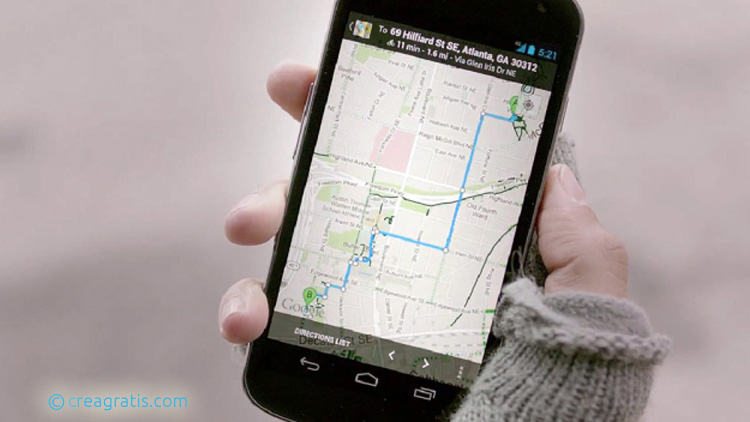
Uno dei migliori pregi dei navigatori GPS è la possibilità di utilizzarli offline. In questo modo possiamo muoverci senza doverci preoccupare di trovarci senza connessione dati, senza credito o senza campo. Ci sono alcune app navigatore per Android da utilizzare offline: io uso una mappa di Milano offline, molto ben fatta e molto comoda. Però per quanto bene possono essere ben fatte non possono minimamente competere con le mappe di Google Maps. Per fortuna è possibile scaricare le mappe di Google Maps su Android per poterle utilizzare in ogni momento senza consumare la connessione dati. E, sopratutto, senza dover ricorrere al roaming quando si è all’estero, e risparmiando la batteria quando si è costretti a restare in giro per tutto il giorno. Ma bando alle ciance, vediamo rapidamente come fare.
Cose importanti
Ma prima di cominciare occorre ricordare alcune cose importanti per scaricare le mappe di Google Maps su Android:
- è possibile scaricare quante mappe si vogliono, l’unico limite è la memoria libera sul proprio smartphone;
- ogni mappa occupa dai 3 MB ai 20 MB: dipende dalla quantità di territorio che vogliamo conservare offline;
- ogni mappa resta conservata per 30 giorni sul dispositivo: dopodiché va riscaricata;
- il GPS funziona, quindi si può utilizzare per trovare la propria posizione.
Detto questo, cominciamo.
Scaricare le mappe di Google Maps
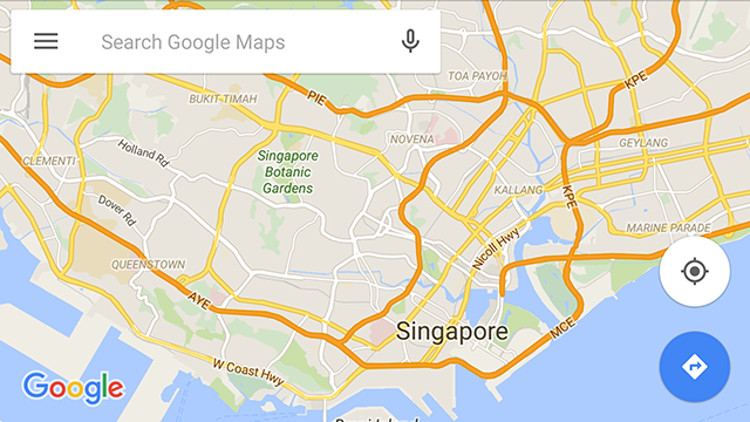
Cominciamo con l’aprire Google Maps e andare nella zona che vogliamo salvare offline. Per questo esempio abbiamo scelto Singapore.
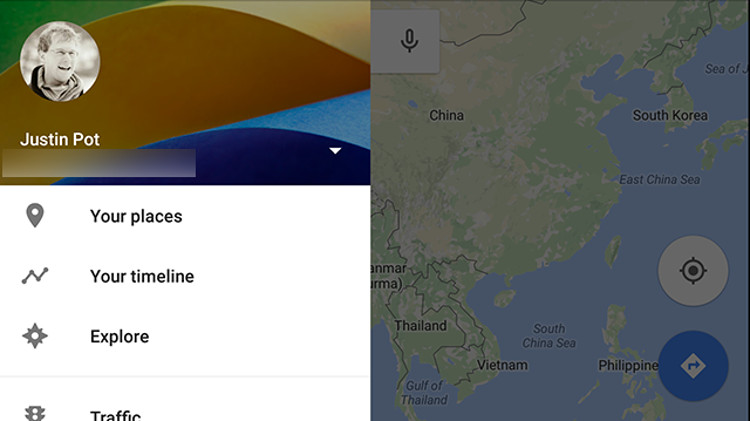
Apriamo il menù di Google Maps toccando le tre lineette in alto a sinistra.
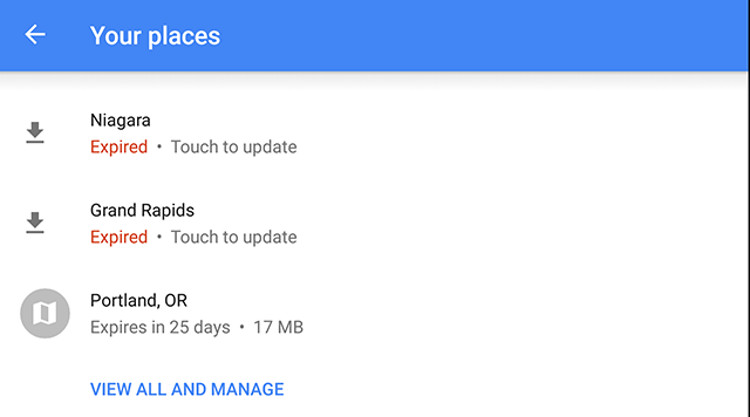
Poi tocchiamo “I tuoi luoghi”. Ovviamente dobbiamo essere loggati con il nostro account per potervi accedere.
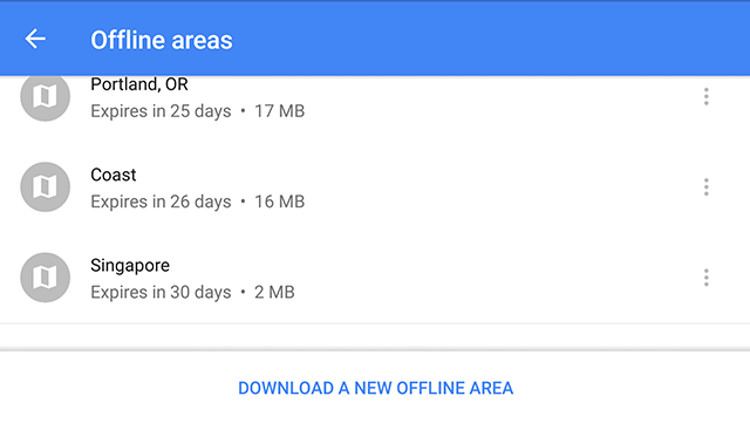
Scorriamo verso il fondo questa sezione. All’inizio vediamo elencati i nostri luoghi (sostanzialmente casa e lavoro), poi ci sono i luoghi salvati, la cronologia, le eventuali mappe create da noi. E, infine, le aree offline. Per scaricarne una nuova tocchiamo su “Scarica una nuova area offline”.
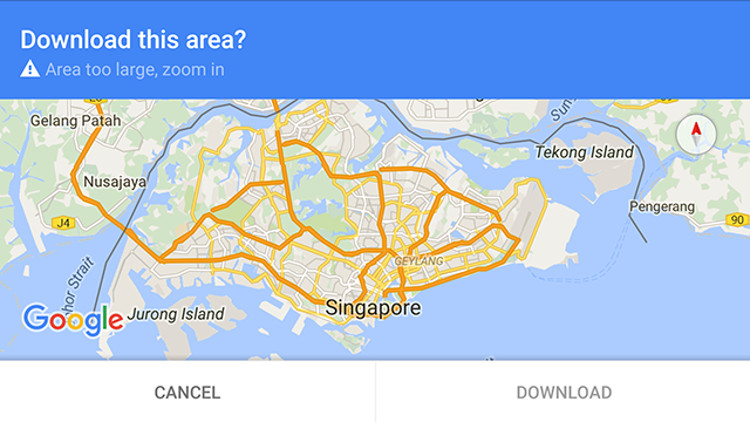
Dopo aver toccato questo comando torniamo sulla nostra mappa. Attenzione, però, c’è un limite alle dimensioni di ogni mappa scaricata: non deve coprire più di 50 chilometri quadrati. Che, per dire, è la dimensione di Milano e di una parte del suo hinterland. Se la dimensione è troppo grande si può restringere la visuale con il pinch to zoom.
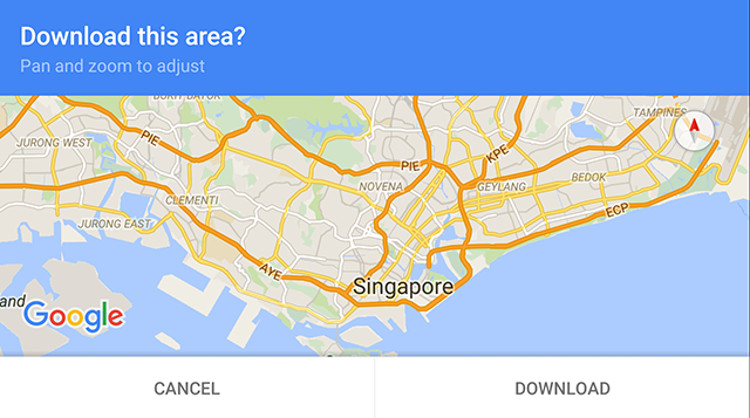
Per avviare il download della mappa tocchiamo su “Scarica”. E scegliamo il nome da assegnare alla mappa.
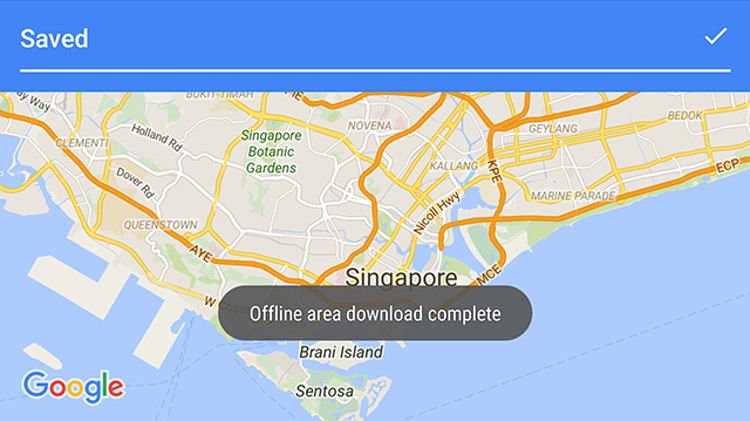
Ci vuole qualche istante per completare il download della mappa, il tempo dipende sia dalla sua dimensione che dalla velocità della propria connessione. Dopo aver scaricato la mappa è possibile utilizzarla anche senza aver connessione semplicemente selezionandola dal menù “I tuoi luoghi” e andando in fondo alla sezione.
